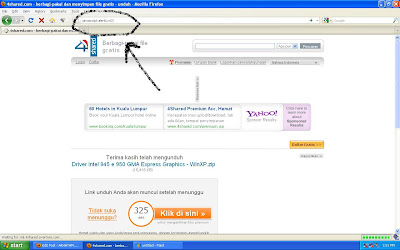Read More
atau Baca Selengkapnya yang sering kita lihat di setiap Blog memang
sangat membantu untuk men-split artikel yang terlalu panjang. Namun ada
sedikit kendala yaitu saat melakukan cut atau pemotongan artikel dengan
menyisipkan <span class="fullpost"> dan </span> pada bagian akhir artikel, seperti postingan saya yang dahulu tentang membuat read more pada blogger.
Tapi
jika Anda yang membutuhkan Read More Otomatis (RMO) untuk blog yang
bersifat portal dan selalu up-todate bisa menggunakan script auto read
more di bawah artikel ini, terdapat 2 (dua) script.
Sekarang cara menempatkan kedua Script tersebut adalah :
Pertama, silahkan masuk ke halaman EDIT HTML, Cari kode
</head>
Letakkan kode dibawah ini tepat diatas kode
</head>
<script type='text/javascript'>
var thumbnail_mode = "float" ;
summary_noimg = 250;
summary_img = 250;
img_thumb_height = 120;
img_thumb_width = 120;
</script>
<script type='text/javascript'>
//<![CDATA[
/******************************************
Auto-readmore link script, version 2.0 (for blogspot)
(C)2008 by Anhvo
visit http://en.vietwebguide.com to get more cool hacks
********************************************/
function removeHtmlTag(strx,chop){
if(strx.indexOf("<")!=-1)
{
var s = strx.split("<");
for(var i=0;i<s.length;i++){
if(s[i].indexOf(">")!=-1){
s[i] = s[i].substring(s[i].indexOf(">")+1,s[i].length);
}
}
strx = s.join("");
}
chop = (chop < strx.length-1) ? chop : strx.length-2;
while(strx.charAt(chop-1)!=' ' && strx.indexOf(' ',chop)!=-1) chop++;
strx = strx.substring(0,chop-1);
return strx+'...';
}
function createSummaryAndThumb(pID){
var div = document.getElementById(pID);
var imgtag = "";
var img = div.getElementsByTagName("img");
var summ = summary_noimg;
if(img.length>=1) {
imgtag
= '<span style="float:left; padding:0px 10px 5px 0px;"><img
src="'+img[0].src+'" width="'+img_thumb_width+'px"
height="'+img_thumb_height+'px"/></span>';
summ = summary_img;
}
var summary = imgtag + '<div>' + removeHtmlTag(div.innerHTML,summ) + '</div>';
div.innerHTML = summary;
}
//]]>
</script>
Kedua ,Kalau sudah, ganti kode
<data:post.body/>
,ganti dengan kode dibawah ini:
<b:if cond='data:blog.pageType != "item"'>
<div expr:id='"summary" + data:post.id'><data:post.body/></div>
<script type='text/javascript'>createSummaryAndThumb("summary<data:post.id/>");</script>
<span
class='rmlink' style='float:left'><a
expr:href='data:post.url'>READ MORE -
<data:post.title/></a></span>
</b:if>
<b:if cond='data:blog.pageType == "item"'><data:post.body/></b:if>
Ketiga ,Simpan
Catatan : Untuk Anda yang telah membuat read More dengan Metode Manual harus dibersihkan dulu seperti default, hapus pada bagian warna
merah, seperti contoh di bawah ini :
<div class='post-header-line-1'/>
<div class='post-body'>
<b:if cond='data:blog.pageType == "item"'>
<style>.fullpost{display:inline;}</style>
<p><data:post.body/></p>
<b:else/>
<style>.fullpost{display:none;}</style>
<p><data:post.body/></p>
<a expr:href='data:post.url'>Readmore</a>
</b:if>
<div style='clear: both;'/>
Semoga bermanfaat :)